Как удалить ссылку на вордпресс внизу сайта.
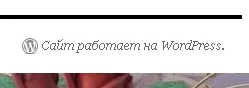 Здравствуйте дорогие друзья! Сегодня я хочу показать Вам как можно легко и быстро удалить внешнюю ссылку на вордпресс находящуюся в самом низу сайта.
Здравствуйте дорогие друзья! Сегодня я хочу показать Вам как можно легко и быстро удалить внешнюю ссылку на вордпресс находящуюся в самом низу сайта.
Если промотать ваш блог или сайт до самого низа, то там внизу в правом углу вы найдёте такую ссылку: Сайт работает на WordPress. А поскольку эта открытая внешняя ссылка нам совсем ни к чему, то мы можем спокойно от неё избавиться.
Как удалить ссылку на вордпресс
Для этого нам нужно зайти в админпанель нашего блога во вкладку: Внешний вид -Редактор-и в боковой колонке найти Подвал(footer.php) .Смотрите скриншот....
Заходим в наш Подвал и далее нам нужно найти в этом файле вот такую строчку :
Где она находится смотрите на скриншоте...
Находим её и удаляем. После этого необходимо сохранить настройки и всё !!! Ваша ссылка исчезнет.
Опытные вебмастера уже знают как пользоваться редактированием в файлах , а для молодых вебдизайнеров повторю золотое правило:
Перед тем как что либо удалять, либо редактировать в самом файле, необходимо скопировать и сохранить фаил в том виде в каком он у Вас был. В случае неудачной попытки в редактировании, Вы всегда сможете вставить оригинал на место и вернуть всё на круги свои. Более того, сделайте копию сайта. Бережёного Бог Бережёт! ЗАПОМНИТЕ ЭТО!
А для тех кто ещё не избавился от внешней ссылки в плагине Dagon Design Sitemap Generator (отвечающем за вывод карты сайта на вашем блоге) то советую почитать статью: Как удалить внешнюю ссылку с плагина D. D. Sitemap G и также избавиться от ненужной внешней ссылки.
Друзья, если Вам эта статья оказалась полезной то не сочтите за труд кликнуть по кнопочкам соц сетей и поделиться статьёй: Убираем ссылку на вордпресс со своими друзьями. Возможно эта статья будет ещё кому-то очень полезной и главное нужной.
А если всё же у кого то остались какие либо вопросы, или есть чем поделиться, то оставляем свои комментарии.

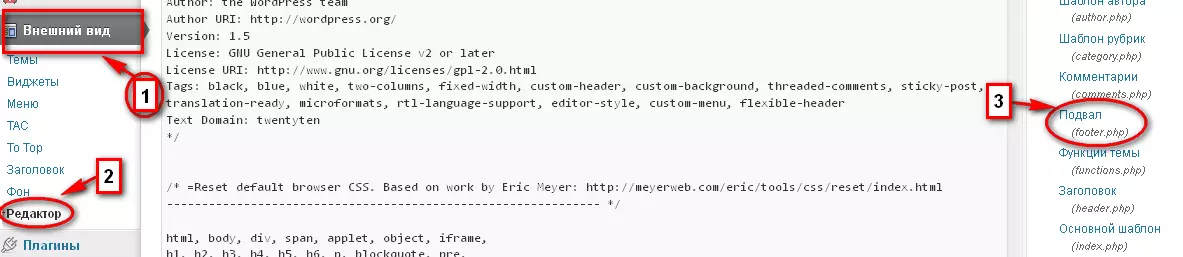
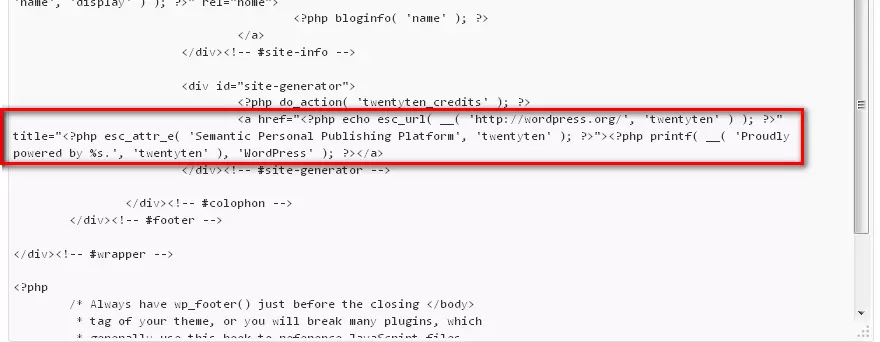







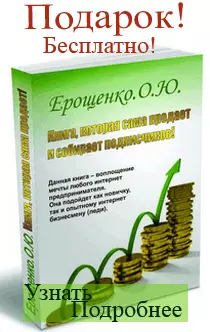



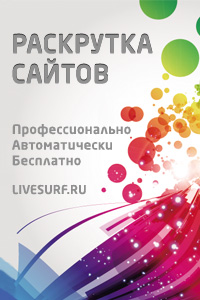
Не так все просто,Ольга. Все зависит от шаблона. Я однажды таким образом удалила ссылку, так у меня весь блог слетел, попортила себе нервы. Это потому что в бесплатных шаблонах многие «умники» кодируют эту ссылочку. Нужно быть очень внимательным. Я теперь все тестирую на тестовом блоге прежде, чем применять. Спасибо за статью, очень полезная информация
Умников в наш век хватает. Именно по этому я всегда держу на готове открытой вторую вкладку от своего блога и если что то пошло не так мне достаточно нажать кнопку сохранить на редактируемом файле и вернуть всё назад. А во вторых я всегда делаю перед этим бекап блога перестраховываясь ещё и на тот случай что вдруг смогут вырубить свет либо зависнет комп и моя открытая вкладка с неизменёнными блогом накроется «медным тазом». Любые работы проводимые в файлах требуют особого внимания и к ним относиться безответственно себе дороже. Но если честно я не могу понять для чего умникам кодировать ссылку на вордпресс. Как правило они кодируют в бесплатных шаблонах ссылку на свой ресурс, а иногда и не одну. И с этим сталкиваешься сплошь и рядом. А вот про кодированную ссылку на вордпресс слышу впервые. Но это лишь доказывает что из всего может быть исключение.
Спасибо, под Вашим чутким руководством удалила я эту ссылку.
Всегда рада помочь Надежда!